Jos olet IT-asiantuntija, olet todennäköisesti törmännyt Microsoft Officen mustan näytön kaatumiseen. Tämä on yleinen ongelma, joka voidaan korjata suhteellisen helposti. Näin se tehdään.
Ensin sinun on avattava kyseinen Office-sovellus. Kun olet tehnyt sen, siirry Tiedosto-valikkoon ja valitse Avaa. Selaa Avaa-valintaikkunassa sen tiedoston sijaintiin, jonka haluat avata. Valitse se ja napsauta Avaa.
Kun tiedosto avautuu, näet mustan näytön. Älä hätäänny! Tämä on normaalia. Napsauta vain Tiedosto-valikkoa uudelleen ja valitse Tallenna nimellä. Valitse Tallenna nimellä -valintaikkunassa tiedoston tallennuspaikka ja napsauta Tallenna.
Se siitä! Mustan näytön pitäisi nyt olla poissa ja sinun pitäisi pystyä käsittelemään tiedostoa ilman ongelmia. Jos sinulla on muita kysymyksiä Microsoft Officen mustan näytön kaatumisten korjaamisesta, lähetä ne alla olevaan kommenttiosaan.
Joskus näyttö voi muuttua mustaksi, kun käynnistät sovelluksia, kuten Microsoft Wordin tai minkä tahansa Office-ohjelman. Tai joskus puolet näytöstä pimenee ja ohjelmasta tulee käyttökelvoton. Tämä on harvinainen häiriö, ja yksinkertaisen tietokoneen uudelleenkäynnistyksen pitäisi korjata ongelma. Kuitenkin, jos koet usein Microsoft Office mustan näytön häiriöt , olemme jakaneet alla muutamia yksinkertaisia korjauksia.

Microsoft Officen mustan näytön kaatumisen mahdolliset syyt
Tässä on luettelo syistä, miksi Microsoft Office -sovellukset näyttävät mustan näytön satunnaisesti.
ubisoft-palvelu ei ole tällä hetkellä käytettävissä
1] Vanhentunut näytönohjain: Yksi mustan näytön kaatumisen tärkeimmistä syistä voi olla vanhentunut näytönohjain. Jos käytät vanhentunutta ohjainta, se ei todennäköisesti pysty näyttämään Microsoft Office -pakettia. Tämän seurauksena saat mustan näytön. Siksi GPU-ohjaimen tai näytönohjaimen päivityksen pitäisi korjata ongelma.
2] Vioittuneet Office-ohjelmatiedostot: Ongelma voi liittyä myös Office-ohjelmatiedostoihin. Jos ohjelmatiedostoja on vioittunut tai puuttuu, se voi estää Microsoft Office -ohjelmia latautumasta oikein, jolloin näyttöön tulee musta. Voit ratkaista tämän ongelman suorittamalla Microsoft Officen korjaustyökalun tai asentamalla paketin kokonaan uudelleen.
3] Ristiriita muiden ohjelmien tai virustorjuntaohjelmistojen kanssa: On myös hyvä mahdollisuus, että Microsoft Office on ristiriidassa muiden ohjelmien kanssa, varsinkin jos käytät virustorjuntaohjelmistoa. Virustorjuntaohjelmistosi saattaa estää Officea latautumasta oikein. Tai olet asentanut tietokoneellesi äskettäin ohjelmia, jotka saattavat olla ristiriidassa Office-ohjelmistotiedostojen kanssa, mikä voi aiheuttaa mustan näytön kaatumisen.
vlc mukauttaa käyttöliittymää
4] Ongelmia Windows-järjestelmässä: Lopuksi kaatuminen voi johtua myös muista Windows-järjestelmäongelmista. Jos et esimerkiksi ole päivittänyt Windowsia, uusimpia ohjaimia ei pitäisi olla asennettuna. On väliaikaisia tiedostoja ja välimuistia. Kaikki tämä voi johtaa erilaisiin ongelmiin Windowsissa.
Microsoft Office Black Screen Crash -korjaus
Microsoft Officen mustan näytön kaatuminen voi tapahtua useista syistä. Ongelman ratkaiseminen ei kuitenkaan ole niin vaikeaa kuin miltä se saattaa näyttää. Tässä on joitain pikakorjauksia, joita voit kokeilla:
- Päivitä näytönohjain
- Suorita Windowsin yhteensopivuuden vianmääritys.
- Sulje tarpeettomat ohjelmat ja poista virustorjuntaohjelmisto väliaikaisesti käytöstä
- Tarkista haittaohjelmien tai virusten varalta
- Vianetsintä puhtaassa käynnistystilassa
- Korjaa, nollaa tai asenna Office-ohjelma uudelleen.
Ennen kuin aloitat, päivitä Windows-käyttöjärjestelmä ja Office-ohjelmisto manuaalisesti ja asenna uudet päivitykset.
1] Päivitä näytönohjain
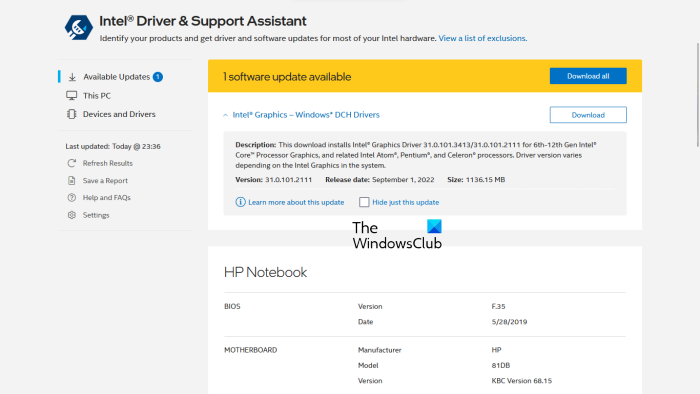
Kuten aiemmin mainittiin, yksi mustan näytön tärkeimmistä syistä on vanhentunut näytönohjain. Siksi päivityksen tulisi olla ensimmäinen askel ongelman korjaamiseksi.
Lataa ohjain OEM-sivustolta osoitteeseen päivitä näytönohjain. Jos käytät esimerkiksi kannettavaa tietokonetta tai PC:tä, voit siirtyä valmistajan verkkosivustolle ja ladata oikean ohjaimen laitteesi mallinumeron perusteella. Lisäksi muiden kuin vakiotietokoneiden omistajien on vierailtava tietokoneen emolevyn OEM-sivustolla ladatakseen tuetun näytönohjaimen.
2] Suorita Windowsin yhteensopivuuden vianmääritys.
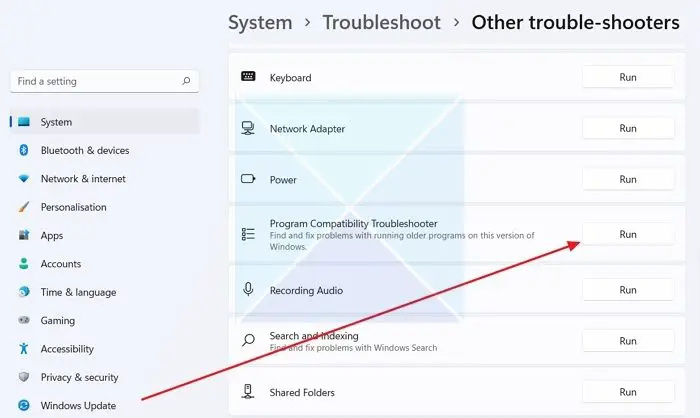
hidas tiedostonsiirto Windows 10
Jos yllä olevat korjaukset eivät auttaneet sinua korjaamaan virhettä, voit kokeilla Windowsin vianmääritystä. Windowsin vianmääritys voi auttaa korjaamaan ongelman yksinään. Jos ei, se voi ainakin antaa vihjeen siitä, missä virhe voi olla. Joten voit löytää korjauksen lisää.
Voit suorittaa Windowsin vianmäärityksen seuraavasti:
- Paina Windows Key + I käynnistääksesi Asetukset.
- Valitse Järjestelmä > Vianmääritys > Muut vianmääritykset.
- Napsauta Program Compatibility Troubleshooter -kohdan vieressä olevaa Suorita-painiketta.
- Anna Windowsin havaita ongelma pyytämällä sinua valitsemaan syyllinen ohjelma. Esimerkiksi Microsoft Office Word.
- Noudata lopuksi näytön ohjeita ja katso, ratkaiseeko se ongelman.
3] Sulje tarpeettomat ohjelmat ja poista virustorjuntaohjelmisto väliaikaisesti käytöstä.
Taustasovellukset ja muut tarpeettomat ohjelmat voivat häiritä Microsoft Office -ohjelmistoa. Voit siis yrittää sulkea tarpeettomat ohjelmat ja käynnistää sitten Microsoft Office -ohjelmat ja katsoa, kohtaatko ongelman.
- Selvittääksesi taustasovellukset voit käynnistää tehtävähallinnan painamalla CTRL + SHIFT + ESC samanaikaisesti.
- Laajenna se napsauttamalla Tehtävienhallinnassa Tiedot.
- Nyt Prosessit-välilehdeltä löydät kaikki käynnissä olevat ohjelmat ja palvelut.
- Valitse tarpeettomat ohjelmat yksitellen ja sulje ne napsauttamalla 'Lopeta tehtävä'.
Lisäksi voit myös väliaikaisesti poistaa virustorjuntaohjelman käytöstä. Erilaiset virustorjuntaohjelmat poistavat suojauksen käytöstä omalla tavallaan. Siksi olisi hyödyllistä käydä läpi virustentorjuntaasetukset.
Käynnistä lopuksi Microsoft Office -ohjelmat, kuten Word tai Excel, ja katso, onko sinulla mustan näytön häiriöitä.
4] Tarkista haittaohjelmat tai virukset
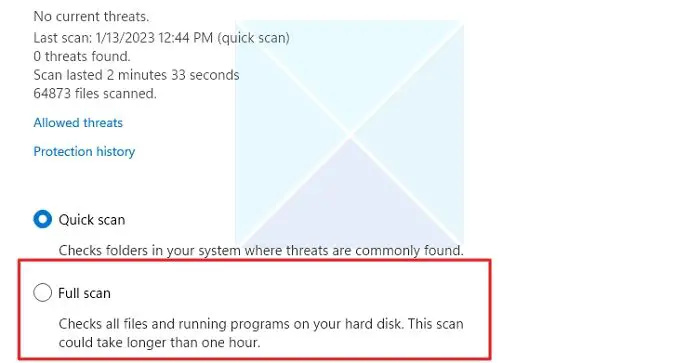
Jos tietokoneesi on saastunut jonkinlaisella haittaohjelmalla tai viruksella, kohtaat erilaisia virheitä ja kaatumisia. Microsoft Officen mustan näytön häiriö on yksi niistä. Siksi haittaohjelma- tai virustarkistuksen pitäisi auttaa sinua ratkaisemaan ongelman. Jos käytät virustentorjuntaohjelmaa, voit käynnistää sen ja suorittaa syvätarkistuksen. Vaihtoehtoisesti voit käyttää myös sisäänrakennettua Windowsin suojaustyökalua, Windows Defenderiä, samaan tarkoitukseen.
lataa pinnan palautuskuva
Aloita Windows Defenderin käyttö seuraavasti:
- Siirry Windows-hakuun (Win+S)
- Kirjoita 'Windows Security' ja napsauta avataksesi sen, kun se tulee näkyviin.
- Siirry kohtaan Virus- ja uhkien suojaus > napsauta Skannausasetukset.
- Valitse Full Scan -vaihtoehto ja napsauta Skannaa nyt -painiketta.
Skannaus kestää yli tunnin, joten rentoudu ja odota sen valmistumista.
5] Vianmääritys puhtaassa käynnistystilassa
Suorita puhdas käynnistys ja yritä sitten manuaalisesti tunnistaa loukkaava prosessi, jos sellainen on, ja poista se tai poista se käytöstä.
6] Korjaa, nollaa tai asenna Office-ohjelma uudelleen
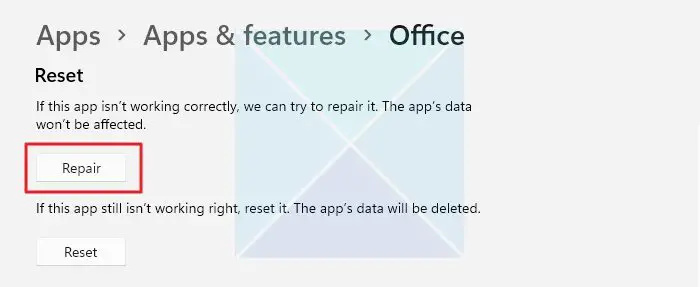
Voit yrittää korjata Office Suiten varmistaaksesi, ettei Microsoft Officen mustan näytön kaatumisen aiheuttamia vioittuneita tai puuttuvia tiedostoja ole. Lisäksi voit myös asentaa Office-ohjelman uudelleen varmistaaksesi saman.
Aloita Office-korjaus seuraavasti.
- Paina Windows + I käynnistääksesi Asetukset.
- Siirry kohtaan Sovellukset > Sovellukset ja ominaisuudet.
- Etsi täältä Microsoft Office ja napsauta kuvaketta, jonka vieressä on kolme pistettä.
- Valitse 'Lisäasetukset' ja vieritä sitten löytääksesi 'Palauta ja nollaa' -vaihtoehdon.
- Valitse lopuksi 'Palauta/Palauta' ja napsauta 'Seuraava'-painiketta.
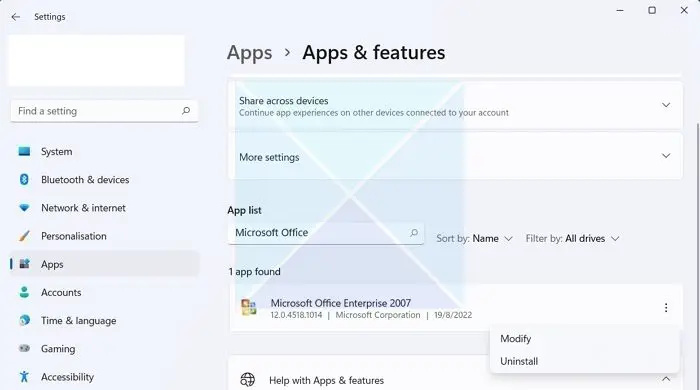
Kun ohjelmisto on korjattu, käynnistä kaikki Microsoft Office -ohjelmat ja katso, ilmeneekö kaatumisia. Jos kaatumiset jatkuvat, poista ohjelman asennus Sovellukset ja ominaisuudet -ikkunasta. Suorita sitten Office Suiten uusi asennus.
Kaikki parhaat.
Kuinka poistaa Microsoftin musta tila käytöstä?
Musta tila, jota kutsutaan myös Dark Modeksi, voidaan helposti poistaa käytöstä Microsoft Office -sovelluksissa, mukaan lukien Word. Avaa mikä tahansa Office-sovellus, siirry kohtaan Tiedosto > Asetukset > Yleiset ja etsi Mukauttamisryhmä. Napsauta Office-teema ja valkoinen tai Järjestelmäasetukset-kohdan vieressä olevaa pudotusvalikkoa. Valittavana on myös tummanharmaa ja väri.















